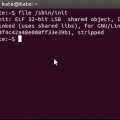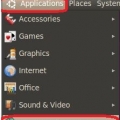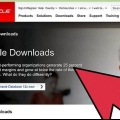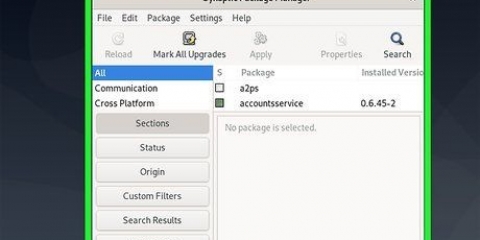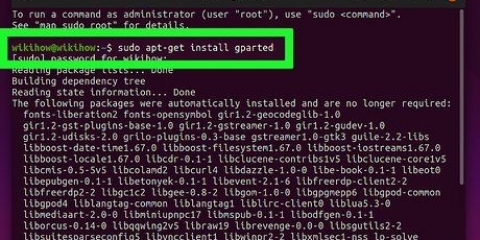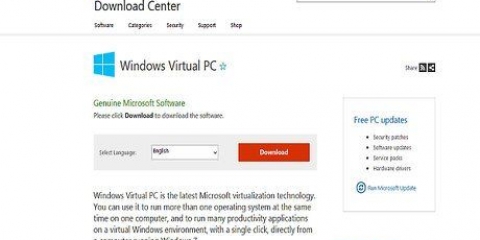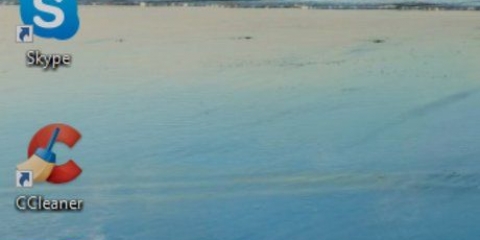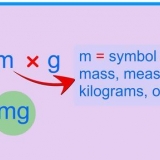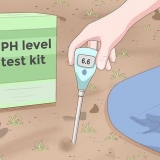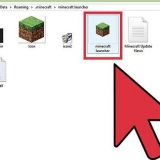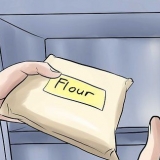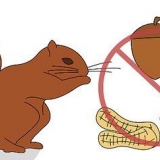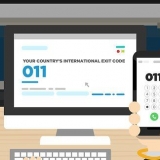genere Fare clic sul pulsante in alto finché il percorso immesso non si trova in cima all`elenco. Fare clic su `OK`.
genere Metti un punto e virgola (;) alla fine di ciò che hai appena inserito, quindi: Non può esserci uno spazio prima o dopo il punto e virgola, quindi l`intera riga è simile a questa: Fare clic su `OK`.








Installazione del kit di sviluppo software java
Contenuto
Prima di poter creare e modificare programmi Java, è necessario il Java Software Development Kit. È possibile scaricare il software (noto anche come Java SDK o JDK) gratuitamente dal sito Web di Oracle (come file di installazione), rendendo l`installazione semplice e veloce. Scopri il modo migliore per scaricare e installare Java Software Development Kit sul tuo sistema Windows, OS X o Linux.
Passi
Parte 1 di 5: Scarica il Java Software Development Kit

1. Navigare versohttp://www.oracolo.com/technetwork/java/javase/downloads/index.html. È possibile scaricare il file di installazione per Java Software Development Kit (JDK) per Windows, macOS o Linux direttamente dal sito Web Oracle.

2. Fai clic sul pulsante "Download" in "JDK.` Si aprirà una nuova pagina con varie opzioni di download.

3. Scorri fino all`ultima versione di Java SE Development Kit. Utilizzare sempre l`ultima versione stabile del toolkit. Potrebbe esserci più di una versione, quindi presta molta attenzione al suo numero di versione.
Ad esempio, se vedi JDK 8u101 e 8u102, scegli 8u102.

4. Fare clic su `Accetta il contratto di licenza.` Prima di poter fare clic sul collegamento per il download, è necessario accettare il contratto di licenza. L`opzione si trova direttamente sotto il numero di versione di JDK.

5. Fare clic sul collegamento per il download accanto al proprio sistema operativo. Dopo aver cliccato sul collegamento, segui le istruzioni sullo schermo per selezionare una posizione di archiviazione sicura sul tuo computer e avvia il download.

6. Installa il JDK sul tuo computer. Continua a leggere Installazione su macOS, Windows, Installazione da un archivio su Linux o Solaris o Installazione da un pacchetto su Linux per assistenza sull`installazione del software.
Parte 2 di 5: Installazione in macOS

1. Fare doppio clic sul file di installazione scaricato. Dopo aver scaricato il Java Software Development Kit, fai doppio clic sul file scaricato nella finestra Download del tuo browser web o nel Finder.

2. Fare doppio clic sull`icona del pacchetto per avviare il file di installazione. Questa icona sembra una scatola aperta. Verrà avviato il file di installazione di JDK.

3. Fare clic su "Continua" nella finestra di introduzione. Vedrai quindi la finestra Tipo di installazione.
Se vedi una casella che dice "Seleziona destinazione" dopo aver fatto clic su Continua, fai clic su "Installa per tutti gli utenti di questo computer.` Non tutti gli utenti vedranno questa finestra.

4. Fare clic su "Installa". Verrà visualizzata una finestra che richiede l`autorizzazione per installare il nuovo software. Digita la tua password per consentirlo.

5. Accedi come amministratore. Immettere il nome e la password dell`amministratore nei campi appropriati.

6. Fare clic su "Installa software". L`operazione potrebbe richiedere alcuni minuti, a seconda della velocità del tuo computer. Quando viene visualizzata la finestra di dialogo di conferma, puoi chiuderla.

7. Apri la cartella "Applicazioni" sul tuo Mac. Ora viene eseguito un breve test in una finestra del terminale per verificare se l`installazione è andata a buon fine. Puoi accedere a questa cartella facendo clic su "Vai" e selezionando "Programmi".

8. Apri la cartella "Utilità". Ecco un elenco di utilità di sistema.

9. Fare doppio clic sull`app "Terminale". Ora si aprirà un prompt dei comandi.

10. genere
javac -versione e premere⏎ Ritorno. Appena sotto il comando che hai lanciato, vedrai il numero di versione di JDK che hai installato (ad es. `1.8.0.1`). Ciò significa che l`installazione è andata a buon fine ed è possibile avviare la programmazione.Una volta che sei sicuro che l`installazione sia andata a buon fine, puoi eliminare il file di installazione DMG che hai scaricato per risparmiare spazio sul tuo disco rigido.
Parte 3 di 5: Installazione in Windows

1. Fare doppio clic sul file di installazione di JDK. Dopo aver scaricato il Java Software Development Kit, vai al percorso di download ed esegui il file di installazione.

2. Consenti al programma di apportare modifiche al tuo computer. A seconda della versione di Windows in uso, potrebbe essere richiesto di concedere l`autorizzazione per installare JDK. Fare clic su "Sì" o "Ok" quando richiesto e verrà visualizzata la schermata di benvenuto del file di installazione.

3. Fare clic su "Avanti" per continuare. Vedrai quindi una serie di schermate che ti guideranno attraverso l`installazione di JDK.

4. Fare clic su "Avanti" per accettare le impostazioni di installazione predefinite. Questo avvierà l`installazione, che potrebbe richiedere alcuni minuti a seconda del tuo computer. La barra di avanzamento verde mostra l`avanzamento dell`installazione.

5. Fare clic su "Chiudi" al termine dell`installazione. Questo pulsante non verrà visualizzato fino al completamento dell`installazione.

6. premere⊞ vincere+X per avviare il menu Power User. Ora che il JDK è installato, devi dire a Windows come caricarlo. Si aprirà un menu in basso a sinistra dello schermo.

7. Fare clic su `Sistema.` Apparirà una schermata con le specifiche del tuo sistema.

8. Fare clic sul collegamento "Impostazioni di sistema avanzate". Ora vedrai il pannello "Proprietà del sistema".

9. Vai alla scheda "Avanzate". Vedrai diversi gruppi in cui puoi modificare varie impostazioni di sistema.

10. Fare clic sul pulsante "Variabili ambientali". Questa nuova finestra di dialogo mostra due diversi gruppi: uno per le variabili utente (impostazioni specifiche dell`account utente) e un altro per le impostazioni di sistema generali (variabili di sistema).

11. Fare doppio clic sulla variabile `Percorso` in `Variabili di sistema.` Ora stai per aggiungere una nuova variabile. Segui esattamente queste istruzioni perché non c`è alcuna opzione per annullare questa operazione.

12. Fai clic su "Nuovo" se stai utilizzando Windows 10. Questo passaggio si applica solo a Windows 10:
c:ProgrammiJavajdk1.8.0_xxbin (ma sostituisci la parte `8.0_xx` dal numero di versione del software installato).
13. Imposta la variabile per le versioni precedenti di Windows. Salta questo passaggio se utilizzi Windows 10. Dovresti vedere una finestra per la modifica delle variabili di sistema. Apporta le seguenti modifiche al campo del valore della variabile (ma non eliminare ciò che dice):
C:ProgrammiJavajdk1.8.0_xxbin (ma sostituisci la parte `8.0_xx` dal numero di versione del software installato) PER le ulteriori directory.C:ProgrammiJavajdk1.8.0_xxbin;C:ProgrammiJavajdk1.8.0_2bin;C:ProgrammiIntelxxx
14. Fare clic su "OK" finché tutte le finestre aperte non vengono chiuse. L`installazione è completa.

15. premere⊞ vincere+R per aprire la finestra Esegui. Ora controlla se il percorso JDK è indicato correttamente.

16. genere
cmd e premere↵ Entra. Ora vedrai il prompt dei comandi.
17. genere
sentiero e premere↵ Entra. Dovresti vedere il percorso completo del JDK specificato in precedenza.
18. genere
java –versione e premere↵ Entra. Verrà ora visualizzata la versione del JDK che hai installato.Se una qualsiasi parte di questo test nel prompt dei comandi non produce risultati, potrebbe essere necessario riavviare il computer per caricare le nuove variabili di ambiente.
Parte 4 di 5: Installazione da un file di archivio in Linux o Solaris

1. Aprire una finestra del terminale. Hai un tarball dal JDK (questo termina con *.catrame.gz) quindi utilizzare questo metodo per completare l`installazione.
- Questo metodo presuppone che tu sappia come usare i comandi di base della shell Unix.
- Hai un .rpm pacchetto invece di un tarball, leggi Installazione da un pacchetto in Linux.

2. Passare alla directory in cui si desidera installare il JDK. Puoi installare JDK in qualsiasi directory in cui hai i permessi di scrittura o di "scrittura". Solo l`utente root può installare JDK in una directory di sistema.

3. spostalo *.catrame.gz nella directory corrente. Usalo pl comando per inserire il file di archivio nella directory corretta.

4. Estrarre il JDK e installare il programma. Il comando da utilizzare dipende dal tuo sistema operativo (e nel caso di Solaris, dal processore). Una volta installato, verrà creata una nuova directory chiamata `jdkLinux: tar zxvf jdk-7u Solaris (SPARC): catrame xf - Solaris (x64/EM64T): catrame xf -

Il file che hai scaricato appartiene a `.rpm` alla fine. Questo metodo presuppone che tu conosca i comandi di base della shell Unix. 


5. Rimuoverla *.catrame.file gz. Usa il comando rm per eliminare il file di archivio se si desidera risparmiare spazio su disco.
Parte 5 di 5: Installazione da un pacchetto in Linux

1. Diventa l`utente root. Se stai eseguendo un sistema Linux basato su RPM (come SuSE o RedHat), puoi installare Java Development Kit da un pacchetto RPM. Assicurati di avere i file necessari per `su per eseguire il root` (su radice) in modo da disporre delle autorizzazioni corrette per installare il pacchetto.

2. Rimuovere i pacchetti JDK installati in precedenza.
giri/min -e

3. Installa il nuovo pacchetto. Usi di nuovo il comando `rpm`, ma questa volta con flag diversi:
rpm -ivh jdk-7u (sostituisci `jdk-7u

4. rimuoverla .file rpm. Al termine dell`installazione del pacchetto, tornare alla riga di comando. Se vuoi risparmiare spazio su disco, puoi rimuovere il pacchetto scaricato con il comando rm.
Articoli sull'argomento "Installazione del kit di sviluppo software java"
Condividi sui social network:
Simile
Popolare